Kako skriti opravilno vrstico sistema Windows 11
Microsoft Windows 11 Junak / / August 04, 2021

Zadnja posodobitev dne

Čeprav opravilna vrstica v sistemu Windows 11 ne zavzame preveč prostora, bi jo na majhnem zaslonu morda želeli samodejno skriti.
Opravilna vrstica v sistemu Windows 11 je privzeto centrirana na dnu zaslona. Zdi se, da nam bo Microsoft to le dovolil premaknite v spodnji levi kot zaslona. Če se kaj ne spremeni, ne boste mogli premaknite ga desno, levo ali zgoraj zaslona kot v prejšnjih različicah sistema Windows. Toda ena stvar, ki je še vedno mogoča, je to skriti.
Kako skriti opravilno vrstico v sistemu Windows 11
Za začetek morate odpreti nastavitve opravilne vrstice. Če želite to narediti, z desno tipko miške kliknite opravilno vrstico in kliknite na Nastavitve opravilne vrstice gumb, ki se prikaže.
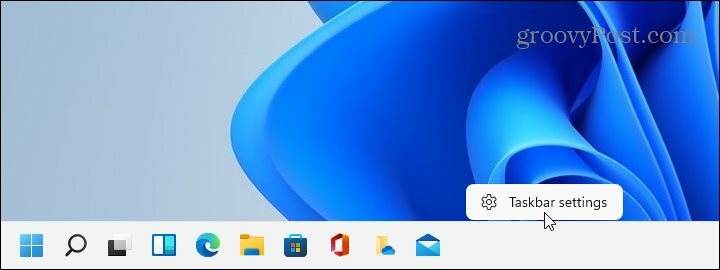
Odpre se stran z nastavitvami v razdelku »Prilagajanje«. Pomaknite se po seznamu navzdol in kliknite na Opravilna vrstica: “Obnašanje opravilne vrstice, zatiči sistema”Gumb.
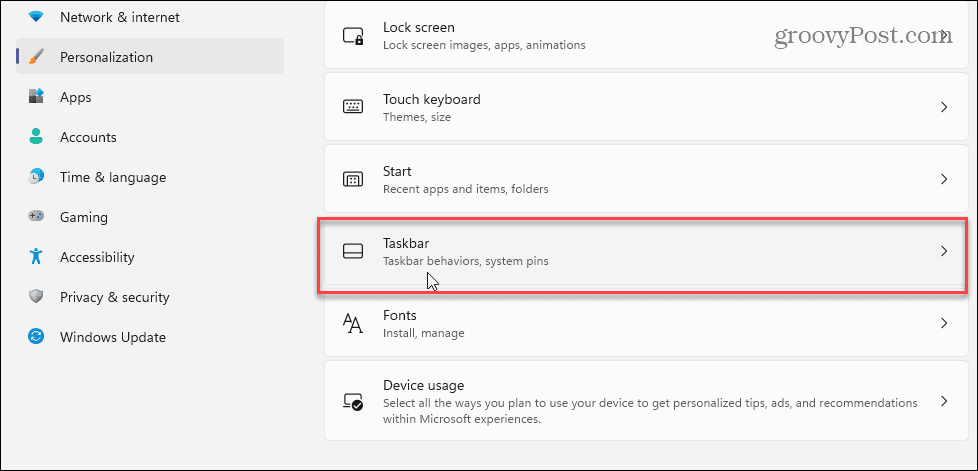
Nato se pomaknite navzdol in kliknite na Obnašanje opravilne vrstice
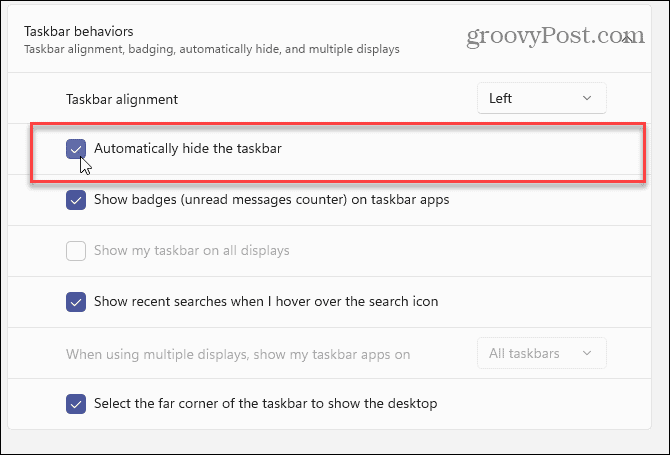
Upoštevajte, da se bo, ko zaprete Nastavitve, opravilna vrstica za kratek čas prikazala in se samodejno spet skrila. Na dnu se prikaže tudi "drobec" opravilne vrstice. Komaj je opazno. Če premaknete miško navzdol na dno zaslona, se bo opravilna vrstica takoj pojavila. In potem ga lahko uporabite kot običajno. Ko premaknete miško iz opravilne vrstice, se bo samodejno spet skrila.
Če skrijete opravilno vrstico, lahko vaše aplikacije zavzamejo celozaslonski način, ne da bi jih ovirale. Opravilna vrstica zavzame le majhen del zaslona; vseeno je lepo povrniti vsak centimeter nepremičnine na zaslonu - zlasti na manjših zaslonih.
Za več informacij o opravilni vrstici Windows 11 si oglejte našo članek o odstranjevanju pripomočkov. Ali pa preberite naš članek pripenjanje aplikacij iz začetnega menija sistema Windows 11 v opravilno vrstico.
Kako počistiti predpomnilnik Google Chrome, piškotke in zgodovino brskanja
Chrome odlično shrani vašo zgodovino brskanja, predpomnilnik in piškotke, da optimizira delovanje vašega brskalnika v spletu. Njen način, kako ...
Ujemanje cen v trgovini: Kako do spletnih cen med nakupovanjem v trgovini
Nakup v trgovini ne pomeni, da morate plačati višje cene. Zahvaljujoč garancijam za ujemanje cen lahko med nakupovanjem v ...
Kako podariti naročnino na Disney Plus z digitalno darilno kartico
Če ste uživali v Disneyju Plus in ga želite deliti z drugimi, je na voljo naročnina na Disney+ Gift za ...
Vaš vodnik po skupni rabi dokumentov v Google Dokumentih, Preglednicah in Diapozitivih
Z Googlovimi spletnimi aplikacijami lahko preprosto sodelujete. Tukaj je vaš vodnik za skupno rabo v Google Dokumentih, Preglednicah in Diapozitivih z dovoljenji ...
